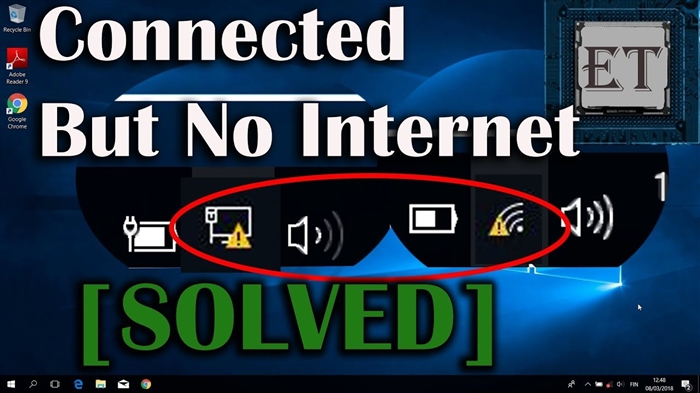Bună ziua, am cumpărat acest adaptor, am instalat driverul de pe site-ul oficial, în task manager este afișat ca adaptor USB fără fir TP-Link, dar este marcat un semn de exclamare galben.

Din aplicația pentru instalarea driverului pe acest adaptor, a existat și utilitarul WPS, care nici măcar nu se deschide ... Se spune să apăsați butonul WPS de pe router și adaptor și să-l țineți, teoretic ar trebui cumva să fie scanat, dar câți nu au apăsat, nimic se întâmplă, semnul exclamării este încă activat și încă nu îl pot folosi, ca adaptor, vă rugăm să ajutați, voi furniza toate datele necesare.
Răspuns
Buna ziua. Văd că aveți Windows 10. Nu ar trebui să existe deloc probleme. Pentru TP-Link TL-WN822N v5 există un driver pentru Windows 10 pe site-ul web TP-Link.
De asemenea, văd în captura de ecran că aveți un alt adaptor de rețea wireless Qualcomm Atheros QCA9377 Wi-Fi în managerul de dispozitiv (se pare că este încorporat). Iar computerul este conectat la o rețea Wi-Fi. Ați încercat să dezactivați Wi-Fi încorporat în Device Manager?
Trebuie să deschideți proprietățile adaptorului USB fără fir TP-Link (care are un semn de exclamare galben) și să vedeți „Starea dispozitivului”.

Ar trebui să indice motivul pentru care adaptorul nu funcționează. Eroare. După ce am recunoscut-o, ne va fi mai ușor să găsim o soluție.
Din soluții standard:
- Scoateți adaptorul USB fără fir TP-Link din Device Manager și reporniți computerul.
- Conectați adaptorul la un alt port USB. Mai ales dacă computerul dvs. are USB 2.0 și USB 3.0. Încercați altele.
- Există multe versiuni diferite de drivere pentru TL-WN822N V5 pe site-ul web TP-Link. L-ați instalat pe cel mai nou? Puteți încerca să instalați versiunea anterioară a driverului.
- Puteți înlocui driverul cu altul din lista deja instalată pe sistem. Conform acestei instrucțiuni.
Avem și acest articol: Adaptorul TP-Link nu vede rețeaua, nu se conectează la Wi-Fi, fereastra utilitarului este inactivă. De ce adaptorul nu funcționează? Ar putea fi util.
WPS este opțional. Mai mult, nu o recomand. Utilitarul este, de asemenea, opțional. Când TL-WN822N începe să funcționeze, în meniul Windows selectați rețeaua Wi-Fi din lista rețelelor disponibile, introduceți parola și conectați-vă.
Încercați soluțiile despre care am scris mai sus. Dacă nu ajută, atunci vedeți ce există în secțiunea „Stare dispozitiv”. Atașați o captură de ecran în comentarii.
24.04.19
0
Întrebat de Daniel